简介
浏览器允许 JavaScript 脚本读写剪贴板,自动复制或粘贴内容。
一般来说,脚本不应该改动用户的剪贴板,以免不符合用户的预期。但是,有些时候这样做确实能够带来方便,比如“一键复制”功能,用户点击一下按钮,指定的内容就自动进入剪贴板。
目前,一共有三种方法可以实现剪贴板操作。
Document.execCommand()方法- 异步的 Clipboard API
copy事件和paste事件
本文逐一介绍这三种方法。
Document.execCommand() 方法
Document.execCommand()是操作剪贴板的传统方法,各种浏览器都支持。
它支持复制、剪切和粘贴这三个操作。
document.execCommand('copy')(复制)document.execCommand('cut')(剪切)document.execCommand('paste')(粘贴)
(1)复制操作
复制时,先选中文本,然后调用document.execCommand('copy'),选中的文本就会进入剪贴板。
const inputElement = document.querySelector('#input');
inputElement.select();
document.execCommand('copy');上面示例中,脚本先选中输入框inputElement里面的文字(inputElement.select()),然后document.execCommand('copy')将其复制到剪贴板。
注意,复制操作最好放在事件监听函数里面,由用户触发(比如用户点击按钮)。如果脚本自主执行,某些浏览器可能会报错。
(2)粘贴操作
粘贴时,调用document.execCommand('paste'),就会将剪贴板里面的内容,输出到当前的焦点元素中。
const pasteText = document.querySelector('#output');
pasteText.focus();
document.execCommand('paste');(3)缺点
Document.execCommand()方法虽然方便,但是有一些缺点。
首先,它只能将选中的内容复制到剪贴板,无法向剪贴板任意写入内容。
其次,它是同步操作,如果复制/粘贴大量数据,页面会出现卡顿。有些浏览器还会跳出提示框,要求用户许可,这时在用户做出选择前,页面会失去响应。
为了解决这些问题,浏览器厂商提出了异步的 Clipboard API。
异步 Clipboard API
Clipboard API 是下一代的剪贴板操作方法,比传统的document.execCommand()方法更强大、更合理。
它的所有操作都是异步的,返回 Promise 对象,不会造成页面卡顿。而且,它可以将任意内容(比如图片)放入剪贴板。
navigator.clipboard属性返回 Clipboard 对象,所有操作都通过这个对象进行。
const clipboardObj = navigator.clipboard;如果navigator.clipboard属性返回undefined,就说明当前浏览器不支持这个 API。
由于用户可能把敏感数据(比如密码)放在剪贴板,允许脚本任意读取会产生安全风险,所以这个 API 的安全限制比较多。
首先,Chrome 浏览器规定,只有 HTTPS 协议的页面才能使用这个 API。不过,开发环境(localhost)允许使用非加密协议。
其次,调用时需要明确获得用户的许可。权限的具体实现使用了 Permissions API,跟剪贴板相关的有两个权限:clipboard-write(写权限)和clipboard-read(读权限)。“写权限”自动授予脚本,而“读权限”必须用户明确同意给予。也就是说,写入剪贴板,脚本可以自动完成,但是读取剪贴板时,浏览器会弹出一个对话框,询问用户是否同意读取。
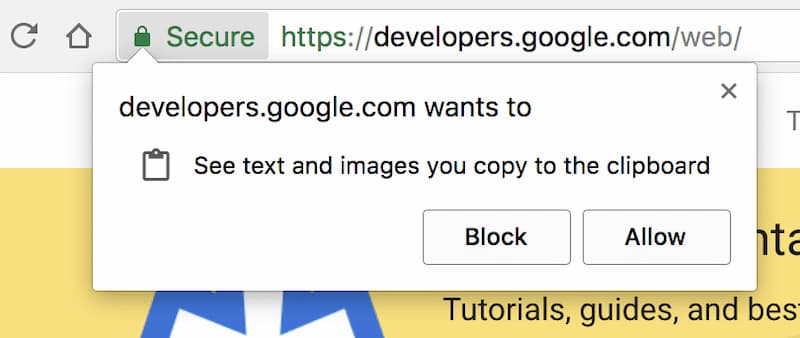
另外,需要注意的是,脚本读取的总是当前页面的剪贴板。这带来的一个问题是,如果把相关的代码粘贴到开发者工具中直接运行,可能会报错,因为这时的当前页面是开发者工具的窗口,而不是网页页面。
(async () => {
const text = await navigator.clipboard.readText();
console.log(text);
})();如果你把上面的代码,粘贴到开发者工具里面运行,就会报错。因为代码运行的时候,开发者工具窗口是当前页,这个页面不存在 Clipboard API 依赖的 DOM 接口。一个解决方法就是,相关代码放到setTimeout()里面延迟运行,在调用函数之前快速点击浏览器的页面窗口,将其变成当前页。
setTimeout(async () => {
const text = await navigator.clipboard.readText();
console.log(text);
}, 2000);上面代码粘贴到开发者工具运行后,快速点击一下网页的页面窗口,使其变为当前页,这样就不会报错了。
Clipboard 对象
Clipboard 对象提供了四个方法,用来读写剪贴板。它们都是异步方法,返回 Promise 对象。
Clipboard.readText()
Clipboard.readText()方法用于复制剪贴板里面的文本数据。
document.body.addEventListener(
'click',
async (e) => {
const text = await navigator.clipboard.readText();
console.log(text);
}
)上面示例中,用户点击页面后,就会输出剪贴板里面的文本。注意,浏览器这时会跳出一个对话框,询问用户是否同意脚本读取剪贴板。
如果用户不同意,脚本就会报错。这时,可以使用try...catch结构,处理报错。
async function getClipboardContents() {
try {
const text = await navigator.clipboard.readText();
console.log('Pasted content: ', text);
} catch (err) {
console.error('Failed to read clipboard contents: ', err);
}
}Clipboard.read()
Clipboard.read()方法用于复制剪贴板里面的数据,可以是文本数据,也可以是二进制数据(比如图片)。该方法需要用户明确给予许可。
该方法返回一个 Promise 对象。一旦该对象的状态变为 resolved,就可以获得一个数组,每个数组成员都是 ClipboardItem 对象的实例。
async function getClipboardContents() {
try {
const clipboardItems = await navigator.clipboard.read();
for (const clipboardItem of clipboardItems) {
for (const type of clipboardItem.types) {
const blob = await clipboardItem.getType(type);
console.log(URL.createObjectURL(blob));
}
}
} catch (err) {
console.error(err.name, err.message);
}
}ClipboardItem 对象表示一个单独的剪贴项,每个剪贴项都拥有ClipboardItem.types属性和ClipboardItem.getType()方法。
ClipboardItem.types属性返回一个数组,里面的成员是该剪贴项可用的 MIME 类型,比如某个剪贴项可以用 HTML 格式粘贴,也可以用纯文本格式粘贴,那么它就有两个 MIME 类型(text/html和text/plain)。
ClipboardItem.getType(type)方法用于读取剪贴项的数据,返回一个 Promise 对象。该方法接受剪贴项的 MIME 类型作为参数,返回该类型的数据,该参数是必需的,否则会报错。
Clipboard.writeText()
Clipboard.writeText()方法用于将文本内容写入剪贴板。
document.body.addEventListener(
'click',
async (e) => {
await navigator.clipboard.writeText('Yo')
}
)上面示例是用户在网页点击后,脚本向剪贴板写入文本数据。
该方法不需要用户许可,但是最好也放在try...catch里面防止报错。
async function copyPageUrl() {
try {
await navigator.clipboard.writeText(location.href);
console.log('Page URL copied to clipboard');
} catch (err) {
console.error('Failed to copy: ', err);
}
}Clipboard.write()
Clipboard.write()方法用于将任意数据写入剪贴板,可以是文本数据,也可以是二进制数据。
该方法接受一个 ClipboardItem 实例作为参数,表示写入剪贴板的数据。
try {
const imgURL = 'https://dummyimage.com/300.png';
const data = await fetch(imgURL);
const blob = await data.blob();
await navigator.clipboard.write([
new ClipboardItem({
[blob.type]: blob
})
]);
console.log('Image copied.');
} catch (err) {
console.error(err.name, err.message);
}上面示例中,脚本向剪贴板写入了一张图片。注意,Chrome 浏览器目前只支持写入 PNG 格式的图片。
ClipboardItem()是浏览器原生提供的构造函数,用来生成ClipboardItem实例,它接受一个对象作为参数,该对象的键名是数据的 MIME 类型,键值就是数据本身。
下面的例子是将同一个剪贴项的多种格式的值,写入剪贴板,一种是文本数据,另一种是二进制数据,供不同的场合粘贴使用。
function copy() {
const image = await fetch('kitten.png');
const text = new Blob(['Cute sleeping kitten'], {type: 'text/plain'});
const item = new ClipboardItem({
'text/plain': text,
'image/png': image
});
await navigator.clipboard.write([item]);
}copy 事件,cut 事件
用户向剪贴板放入数据时,将触发copy事件。
下面的示例是将用户放入剪贴板的文本,转为大写。
const source = document.querySelector('.source');
source.addEventListener('copy', (event) => {
const selection = document.getSelection();
event.clipboardData.setData('text/plain', selection.toString().toUpperCase());
event.preventDefault();
});上面示例中,事件对象的clipboardData属性包含了剪贴板数据。它是一个对象,有以下属性和方法。
Event.clipboardData.setData(type, data):修改剪贴板数据,需要指定数据类型。Event.clipboardData.getData(type):获取剪贴板数据,需要指定数据类型。Event.clipboardData.clearData([type]):清除剪贴板数据,可以指定数据类型。如果不指定类型,将清除所有类型的数据。Event.clipboardData.items:一个类似数组的对象,包含了所有剪贴项,不过通常只有一个剪贴项。
下面的示例是拦截用户的复制操作,将指定内容放入剪贴板。
const clipboardItems = [];
document.addEventListener('copy', async (e) => {
e.preventDefault();
try {
let clipboardItems = [];
for (const item of e.clipboardData.items) {
if (!item.type.startsWith('image/')) {
continue;
}
clipboardItems.push(
new ClipboardItem({
[item.type]: item,
})
);
await navigator.clipboard.write(clipboardItems);
console.log('Image copied.');
}
} catch (err) {
console.error(err.name, err.message);
}
});上面示例中,先使用e.preventDefault()取消了剪贴板的默认操作,然后由脚本接管复制操作。
cut事件则是在用户进行剪切操作时触发,它的处理跟copy事件完全一样,也是从Event.clipboardData属性拿到剪切的数据。
paste 事件
用户使用剪贴板数据,进行粘贴操作时,会触发paste事件。
下面的示例是拦截粘贴操作,由脚本将剪贴板里面的数据取出来。
document.addEventListener('paste', async (e) => {
e.preventDefault();
const text = await navigator.clipboard.readText();
console.log('Pasted text: ', text);
});